电脑系统升级是许多用户提升性能、获取新功能的常见操作,通常情况下,电脑系统升级并不会直接导致文件丢失。正规的升级流程会在不影响用户数据的前提下进行,系统会尽量保留原有的文件和设置,但也有一些特殊情况可能导致文件丢失,比如升级过程中出现意外断电、系统兼容性问题引发崩溃,或者用户误操作选择了错误的升级选项等。那么电脑系统升级之后文件还能找回么?别担心,即便文件看似丢失,只要存储设备没有受到物理损坏,且文件数据未被新数据完全覆盖,就有找回的可能。
如果这些因电脑升级丢失的文件刚好进行了备份,那么通过备份来恢复文件可以说是最为简单的方法了。
许多用户会使用外部硬盘来备份重要文件,只需将外部硬盘连接到电脑上,打开备份文件夹,找到需要的文件,然后将其复制到电脑的目标位置即可。如果是使用的云存储备份,像百度网盘、腾讯微云、OneDrive等云存储服务,那么只需登录云存储账号,在相应的文件夹中找到文件,下载到本地电脑。
在Windows中,如果之前创建了系统还原点,可以帮助用户找回升级前的文件和设置,请通过以下步骤恢复文件。
1.按下“Win + R”组合键,输入“rstrui”并回车,打开系统还原界面。
2.按照向导提示,选择一个合适的还原点(最好是在系统升级之前的还原点),然后点击“下一步”开始还原过程。系统还原会将电脑恢复到还原点时的状态,包括文件和设置。
如果没有备份,且系统还原功能也无法满足需求,那么可以借助专业的数据恢复软件。推荐使用易我数据恢复软件(EaseUS Data Recovery Wizard),该软件支持恢复多种场景下丢失的数据,包括因删除、格式化、隐藏、回收站清空、分区丢失、分区raw、文件系统损坏、部分病毒感染、意外断电、系统崩溃等多种原因。此外,软件界面简洁,操作简单,非常适合广大用户自行进行数据恢复,仅需简单几步操作就能完成数据恢复。
立即下载安装软件,参考以下教程恢复电脑上丢失的文件:
步骤1.打开运行易我数据恢复(EaseUS Data Recovery Wizard),选择丢失文件所在的原始磁盘并点击“查找丢失数据”,比如文件之前保存在D盘,则选择D盘扫描。

步骤2.在扫描过程中可以随时暂停或终止扫描,也可以对找到的文件进行免费预览,或执行恢复操作。扫描完成后或在发现对应文件后暂停/终止,找到并勾选文件进行恢复。如果您记得原始文件路径,可以通过路径找到数据,否则,您可以通过类型找到文件。右上角搜索文件或文件夹名称,可以帮助您快速找到所需文件。
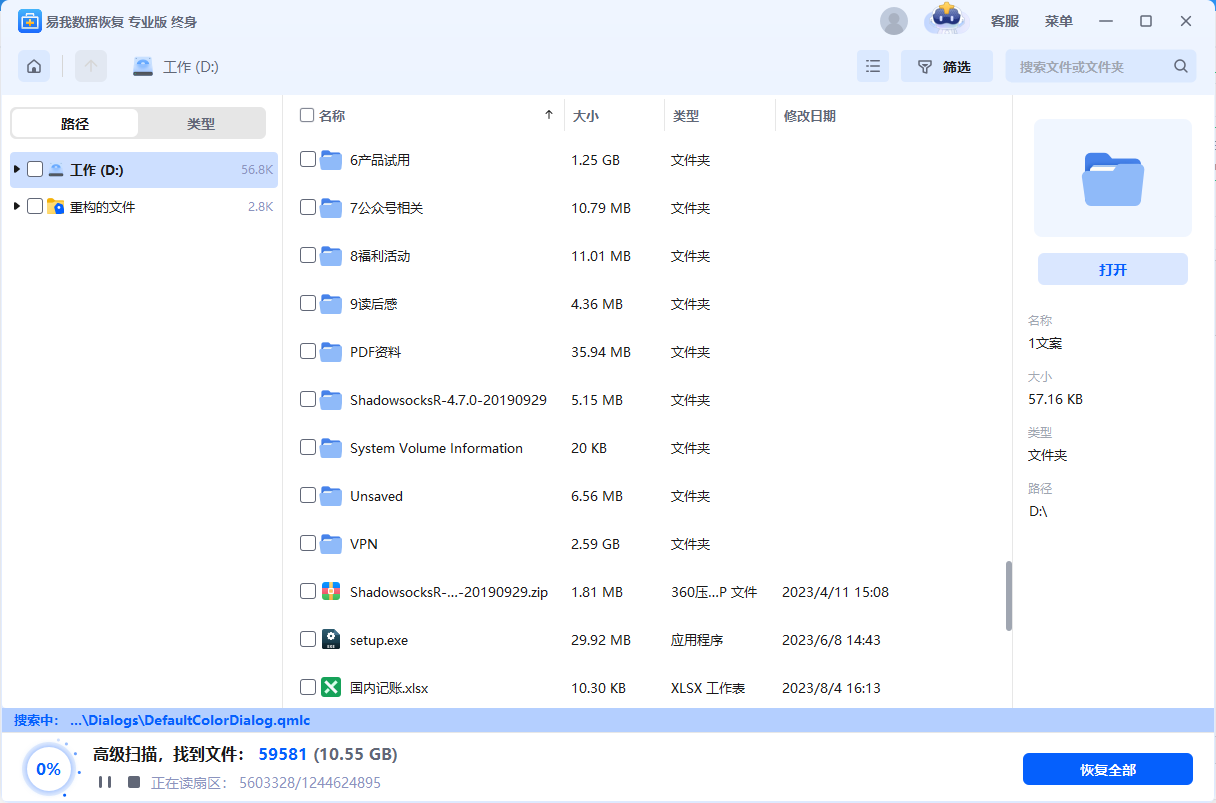
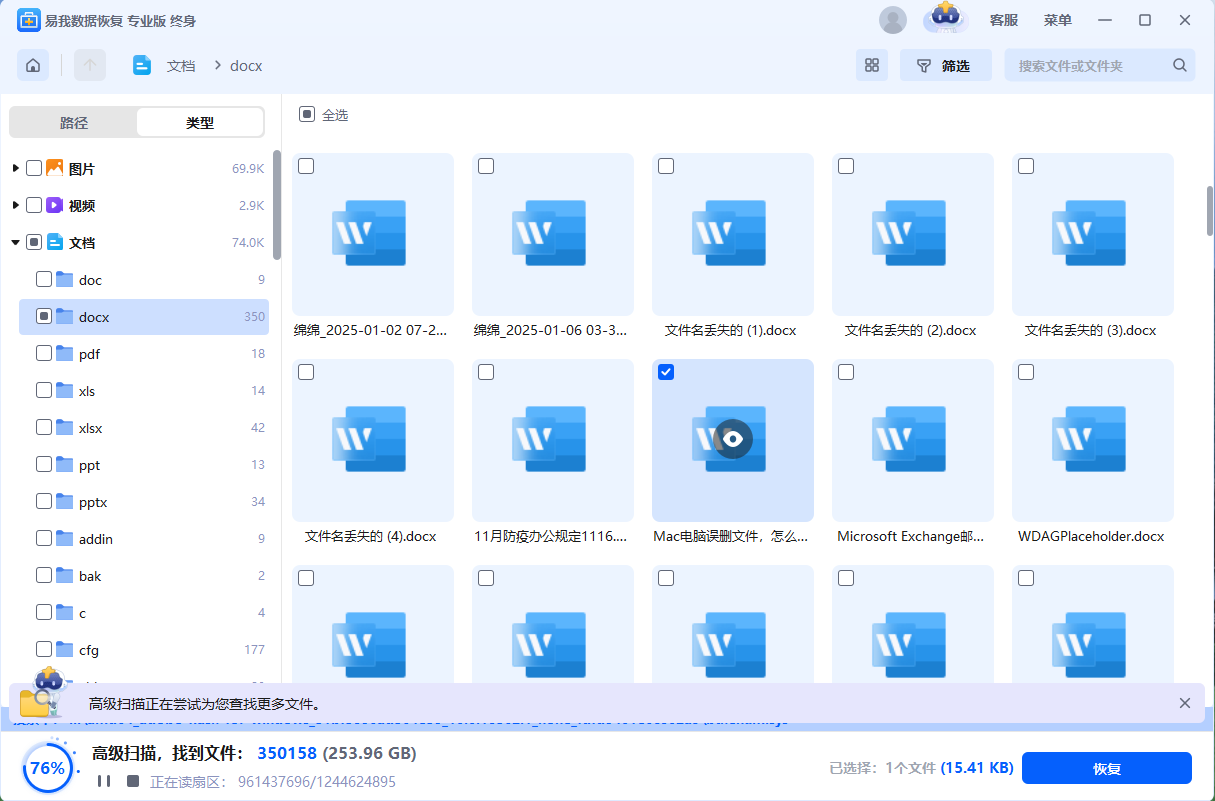
步骤3.在确认是丢失的文件无误后,点击“恢复”或“恢复全部”,选择保存路径并点击“保存”。
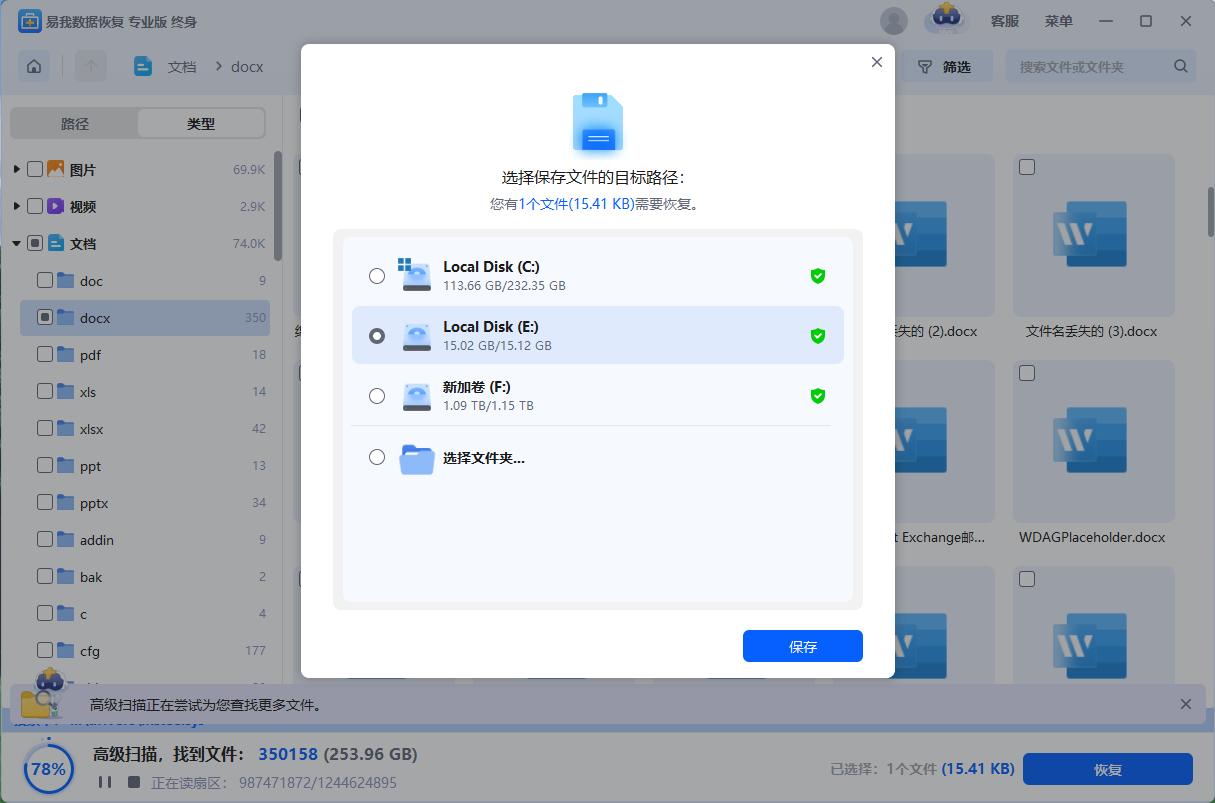
步骤4.等待文件保存完毕可直接查看已恢复的文件。(如果在操作过程中有不懂的地方,可点击上方“客服”寻求免费帮助)
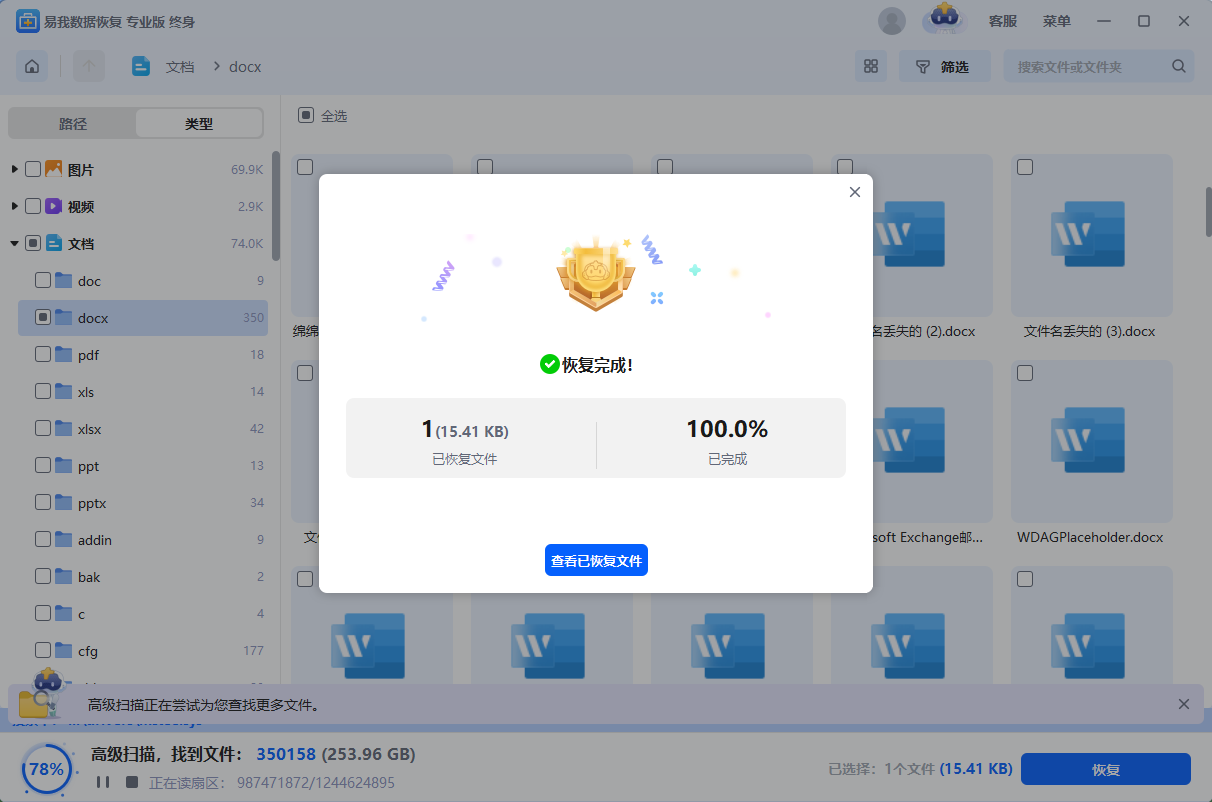
电脑系统升级之后文件还能找回么?建议大家参考本文分享的几种方法来恢复电脑上丢失的文件。另外,为了避免系统升级后文件丢失,大家在升级前一定要做好充分的准备工作。首先,一定要备份重要文件,可以使用外部硬盘、云存储等多种方式进行备份,其次,在升级前了解系统的升级说明和注意事项,确保电脑的硬件和软件环境符合升级要求,最后,在升级过程中保持电脑的稳定供电,避免意外中断。